이 연습에서는 레이블 스타일을 변경하는 여러 가지 방법에 대해 배웁니다.
변경해야 하는 레이블 유형 및 해당 레이블 유형의 레이블 수에 따라 다음 수준에서 레이블 스타일을 변경할 수 있습니다.
- 선형 원곡선 및 접선 레이블을 포함하는 단일 레이블 객체
- 선형 측점 및 지오메트리 점 레이블을 포함하는 레이블 객체 그룹
- 단일 선형 측점 레이블과 같은 그룹의 일부인 개별 레이블 객체
- 구획, 점, 관망 객체를 비롯하여 통합관리 리스트 뷰에서 개별적으로 레이블 지정된 객체
통합관리 리스트 뷰를 사용하여 구획 면적 레이블 스타일 변경에 대한 자세한 내용은 연습 1: 구획 면적 테이블 작성을 참고하십시오.
이 연습은 연습 4: 레이블의 끌어온 상태 변경에서 계속됩니다.
단일 레이블 객체의 레이블 스타일 변경
- 서쪽 도로 사로 끝에 있는 영역으로 초점이동 및 줌합니다.
- 서쪽 도로에서 0+200과 0+220 측점 사이의 빨간색 원곡선 레이블을 클릭합니다.
그립이 원곡선 레이블에 나타나지만 다른 레이블은 선택되어 있지 않습니다. 이 레이블은 레이블 그룹의 일부가 아닌 단일 레이블 객체입니다.
- 레이블을 마우스 오른쪽 버튼으로 클릭합니다. 특성을 클릭합니다.
- 특성 팔레트의 원곡선 레이블 스타일 리스트에서 일반 원곡선 레이블 스타일을 선택할 수 있습니다. 일반 스타일은 선형, 종단 또는 구획 구성요소에 주석을 추가할 수 있는 선 및 원곡선 레이블에 적용할 수 있습니다. 일반 원곡선 레이블 스타일
 반지름만을 선택합니다.
반지름만을 선택합니다. 개별 원곡선 레이블 스타일이 변경되지만 사로의 나머지 원곡선 레이블은 영향을 받지 않습니다.
- Esc 키를 눌러 레이블을 선택해제합니다.
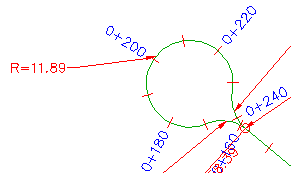
변경된 원곡선 레이블 스타일
이 연습에서는 이전 연습에서 수정한 내용이 포함된 Labels-5b.dwg를 사용하거나 튜토리얼 도면 폴더에서 Labels-5c.dwg를 열 수 있습니다.
레이블 객체 그룹의 레이블 스타일 변경
- 0+220 측점 레이블을 클릭합니다.
그립이 모든 측점 레이블에 나타나 측점 레이블 0+220이 측점 레이블 그룹의 일부임을 나타냅니다.
- 레이블을 마우스 오른쪽 버튼으로 클릭합니다. 특성을 클릭합니다.
- 특성 팔레트의 주 측점 레이블 스타일 리스트에서 눈금과 수직을 선택합니다.
서쪽 도로에 있는 모든 주 측점 레이블의 레이블 스타일이 변경됩니다.
- Esc 키를 눌러 주 측점 레이블을 선택해제합니다.
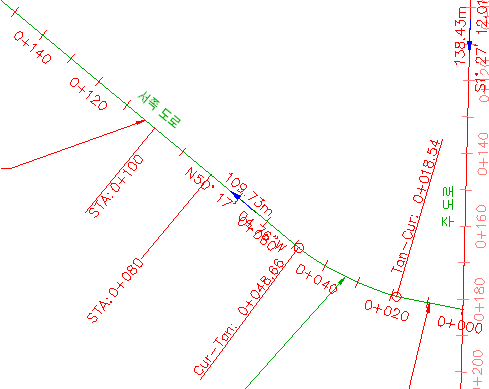
변경된 주 측점 레이블 유형 그룹 스타일
그룹의 일부인 개별 레이블 객체의 레이블 스타일 변경
- Ctrl 키를 누른 채 0+060 측점 레이블을 클릭합니다.
그립이 0+060 레이블에만 나타납니다. 다른 주 측점 레이블은 선택되지 않습니다.
- 레이블을 마우스 오른쪽 버튼으로 클릭합니다. 특성을 클릭합니다.
- 특성 팔레트의 주 측점 레이블 스타일 리스트에서 선과 수직을 선택합니다.
측점 레이블 0+060의 레이블 스타일만 변경됩니다. 서쪽 도로에 있는 나머지 주 측점 레이블은 현재 스타일을 유지합니다.
- Esc 키를 눌러 레이블을 선택해제합니다.
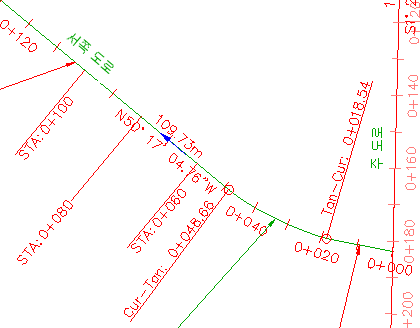
변경된 주 측점 레이블 유형 스타일: STA: 0+060만
이 튜토리얼을 계속하려면 연습 6: 다른 객체를 참조하는 레이블 스타일 작성으로 이동합니다.